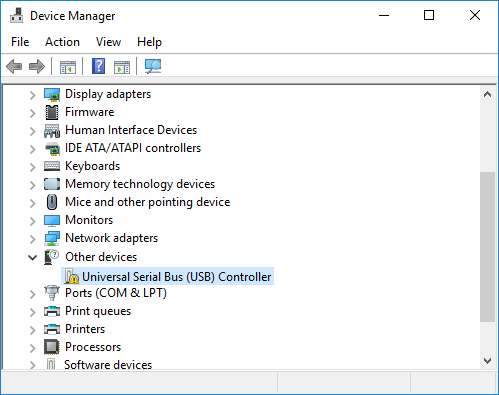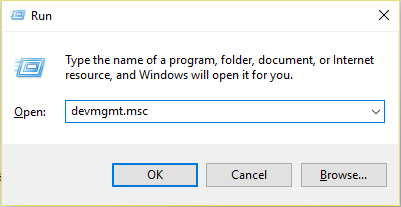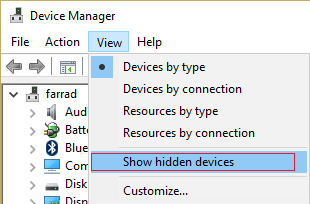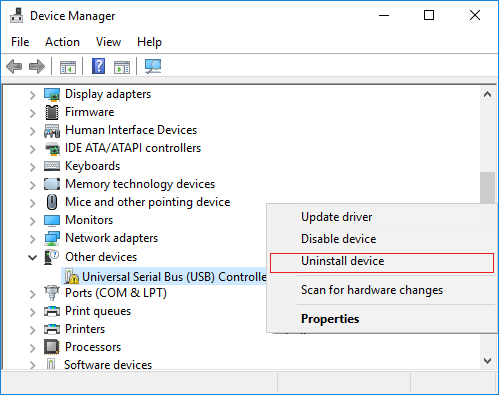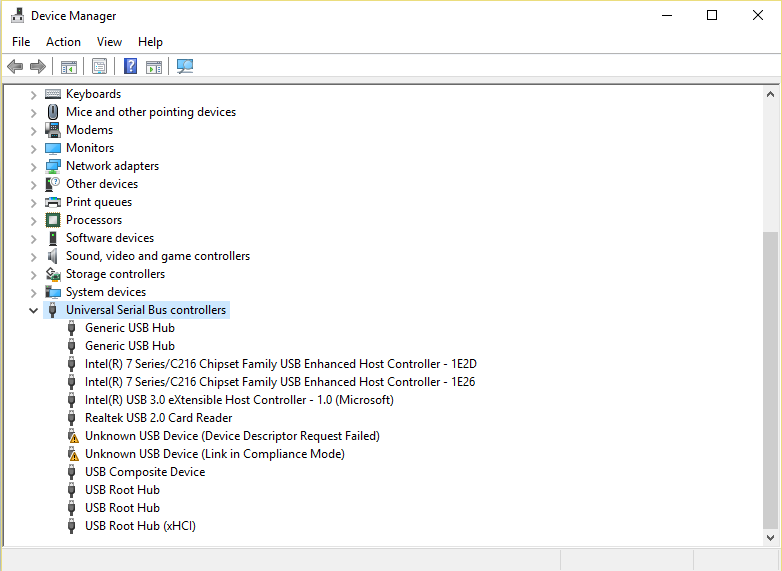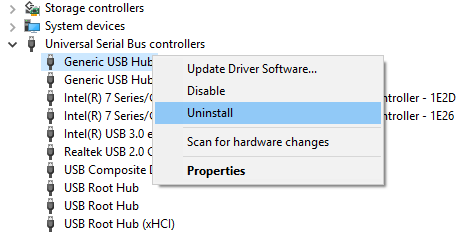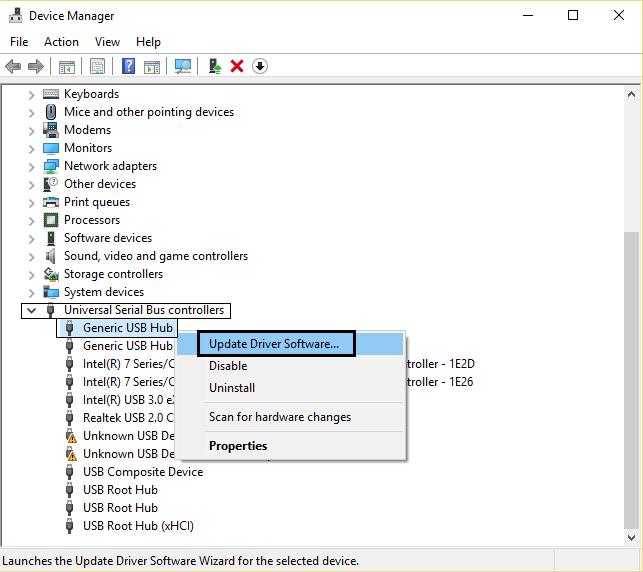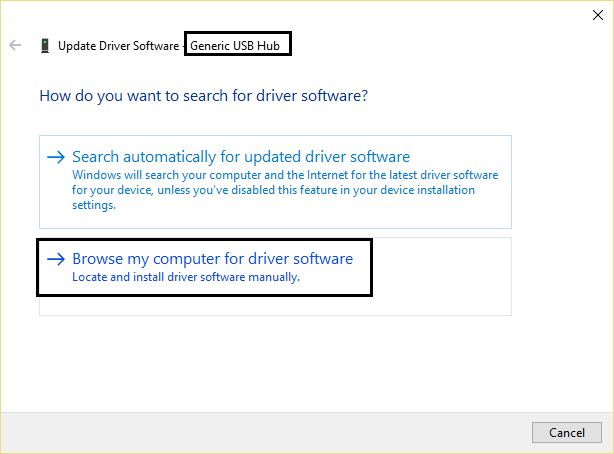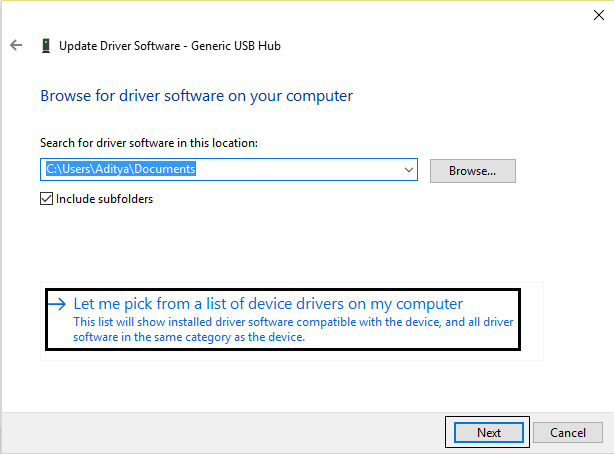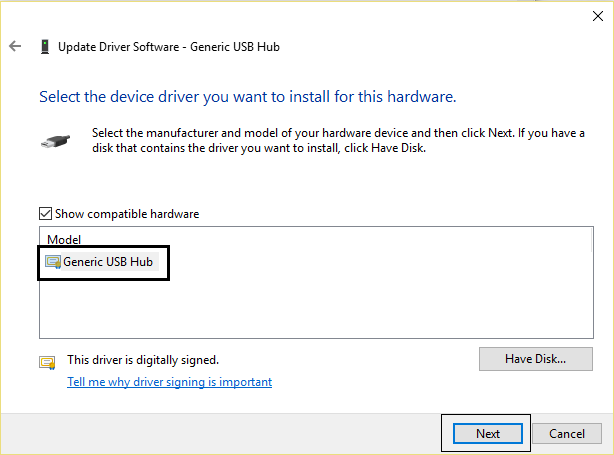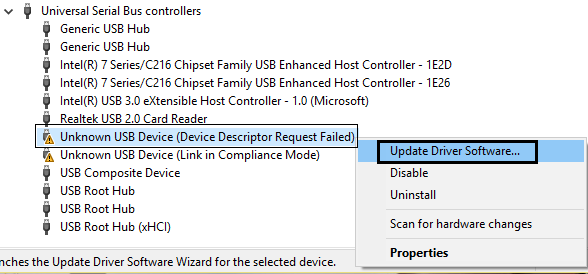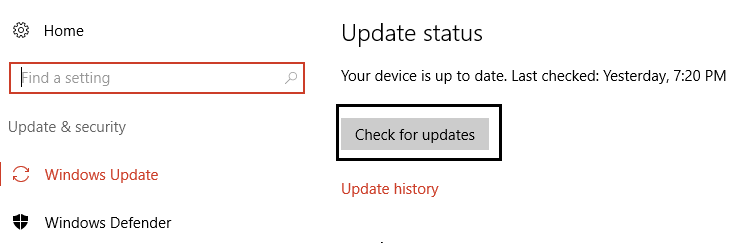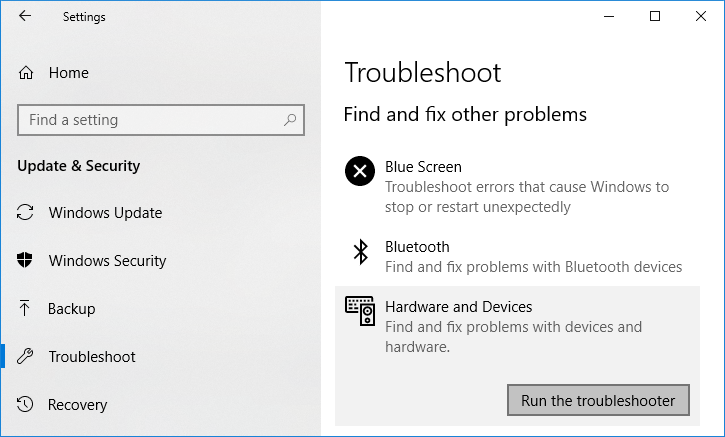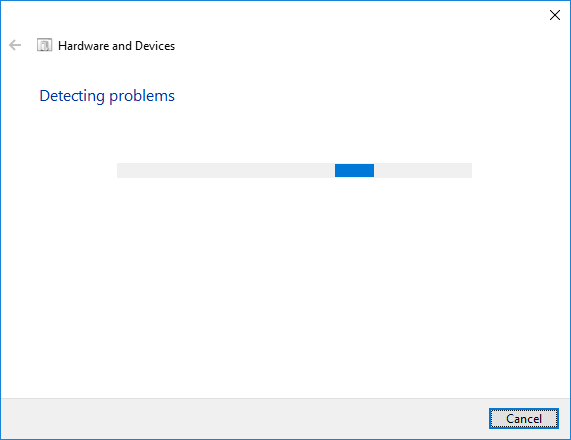Correction d'un problème de pilote de bus série universel (USB): si vous rencontrez un problème avec le pilote de bus série universel (USB), cela signifie que le pilote de périphérique n'est pas installé correctement. Pour vérifier, ouvrez le Gestionnaire de périphériques et développez "Autres périphériques"; ici, vous verrez un point d'exclamation jaune à côté du contrôleur USB (Universal Serial Bus), ce qui signifie qu'il y a un problème avec les pilotes de périphérique installés. Quoi qu'il en soit, sans perdre de temps, voyons comment dépanner les pilotes de contrôleur Universal Serial Bus (USB) à l'aide du tutoriel suivant.
En suivant le tutoriel suivant, vous pourrez résoudre les problèmes suivants:
- Pilote USB (Universal Serial Bus) manquant
- Impossible de trouver le contrôleur de bus série universel
- Manque de pilotes USB (Universal Serial Bus)
- Les contrôleurs Universal Serial Bus sont répertoriés comme périphériques inconnus
Résoudre le problème du pilote USB (Universal Serial Bus)
Assurez-vous de créer un point de restauration en cas de problème.
Méthode 1: désinstaller le pilote USB (Universal Serial Bus)
Appuyez sur la touche Windows + R, puis tapez devmgmt.msc et appuyez sur Entrée pour ouvrir le Gestionnaire de périphériques.
2. Cliquez maintenant sur Afficher et sélectionnez "Afficher les périphériques cachés".
3. Développez ensuite Autres périphériques et cliquez avec le bouton droit sur Contrôleur USB (Universal Serial Bus) et sélectionnez Désinstaller.
Méthode 2: désinstaller le pilote de périphérique
Appuyez sur la touche Windows + R, puis tapez devmgmt.msc et appuyez sur Entrée pour ouvrir le Gestionnaire de périphériques.
2. Cliquez maintenant sur Afficher et sélectionnez "Afficher les périphériques cachés".
3.Ensuite, développez le contrôleur de bus série universel.
4.Cliquez avec le bouton droit sur chaque périphérique ci-dessous et sélectionnez Désinstaller pour le supprimer un par un.
5.S'il demande une confirmation, cliquez sur Désinstaller.
Méthode 3: mettre à jour le pilote de périphérique
Appuyez sur la touche Windows + R et tapez devmgmt.msc et Entrée pour ouvrir le Gestionnaire de périphériques.
2. Développez les contrôleurs Universal Serial Bus.
4.Cliquez droit sur "Generic USB Hub" et sélectionnez "Update Driver".
5. Sélectionnez maintenant Parcourir mon ordinateur pour le logiciel de contrôle.
6. Cliquez sur Me laisser choisir dans une liste de pilotes sur mon ordinateur.
7.Sélectionnez Generic USB Hub dans la liste des pilotes et cliquez sur Suivant.
8.Attendez que Windows termine l'installation et cliquez sur Fermer.
9. Assurez-vous de suivre les étapes 4 à 8 pour tous les «Generis USB Hubs» présents dans les contrôleurs Universal Serial Bus.
10.Si le problème n'est toujours pas résolu, suivez les étapes ci-dessus pour tous les périphériques répertoriés dans la liste des contrôleurs Universal Serial Bus.
Cette méthode peut être en mesure de résoudre le problème du pilote USB (Universal Serial Bus), sinon continuez.
Méthode 4: assurez-vous que Windows est à jour
Appuyez sur la touche Windows + I, puis sélectionnez Mise à jour et sécurité.
2. Ensuite, dans l'état de la mise à jour, cliquez sur "Vérifier les mises à jour".
3.Si une mise à jour est trouvée pour votre PC, installez la mise à jour et redémarrez votre PC.
Méthode 5: exécutez l'utilitaire de résolution des problèmes de matériel et de périphériques
Appuyez sur la touche Windows + I pour ouvrir les paramètres, puis cliquez sur l'icône Mise à jour et sécurité.
Dans le menu de gauche, assurez-vous de sélectionner Dépannage.
3. Maintenant, dans la section «Rechercher et résoudre d'autres problèmes», cliquez sur «Matériel et périphériques».
4.Cliquez ensuite sur Exécuter l'utilitaire de résolution des problèmes et suivez les instructions à l'écran pour résoudre le problème du pilote de bus série universel (USB).
C'est tout ce qui a réussi à résoudre le problème du contrôleur USB (Universal Serial Bus), mais si vous avez encore des questions concernant cet article, n'hésitez pas à les poser dans la section des commentaires.